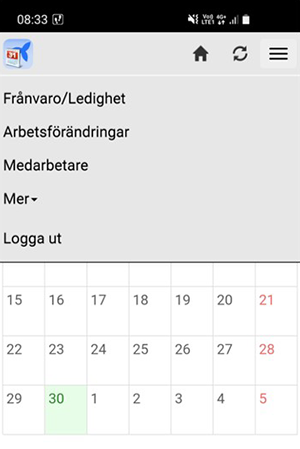Instruktion Heroma MinTid
För att apparna ska fungera finns det krav på operativsystemet i mobilen.
Lägst version:
- Android 5.0 för Android mobil
- iOS 9 för iPhone.
Här laddar du ner appar:
- för iPhone i Appstore
- för Android i Google play
- för Windows Phone i Windows store.
Sök Heroma. Tryck på knappen [Hämta] vid appen "Heroma - MinTid".
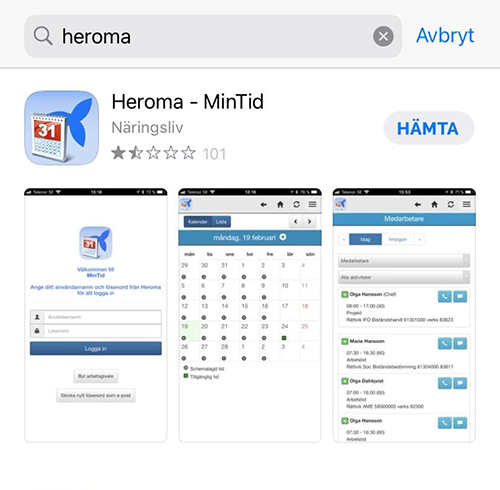
När du hämtat och installerat appen finns den bland dina andra appar på mobilen.
Öppna appen MinTid.
Det första du måste göra är att välja Sundsvalls kommun som arbetsgivare. Det gör du genom att trycka i rutan under "Välj arbetsgivare" och markera Sundsvalls kommun i rullistan.
Tryck på knappen [Välj].
OBS. Välja arbetsgivare behöver du bara göra första gången du loggar in.
Den enda gång det kan bli nödvändigt att välja igen är om appen stängts av helt, mobilen har uppdaterats eller om du tryckt på knappen [Byt arbetsgivare].
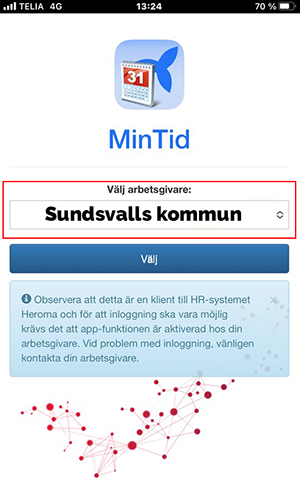
Du kommer till inloggningssidan där du loggar in med bank-id.
Välj hur du vill logga in:
- med ”bank-id på samma enhet” eller
- ”bank-id på annan enhet”.
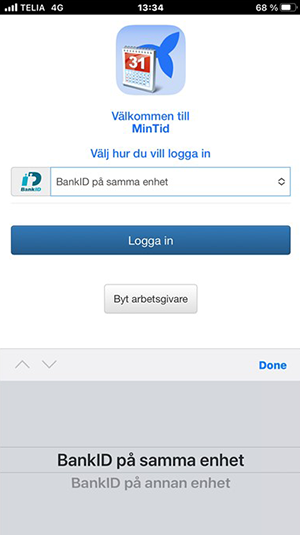
Tryck på knappen [Logga in].
När du blivit inloggad kan du behöva välja anställning.
Tryck på rutan under Anställningar och välj aktuell anställning.
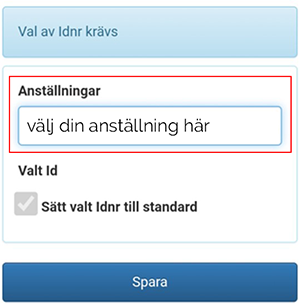
Tryck på knappen [Spara].
Du kommer till den här vyn. Tryck på de tre strecken till höger och välj Arbetsförändringar.
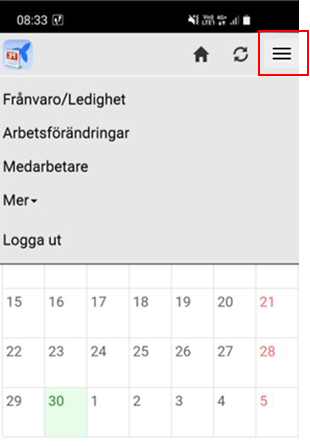
Vyn för arbetsförändringar visas. Tryck på plus-tecknet [+].
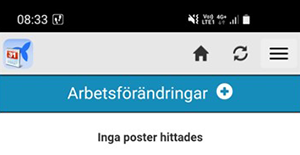
Välj datum och typ (i exemplet timavlönad).
Tryck på knappen [Välj].
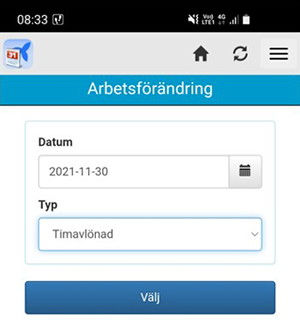
Välj verksamhet genom att trycka i rutan under Verksamhet.
Tryck på knappen [Nytt pass].
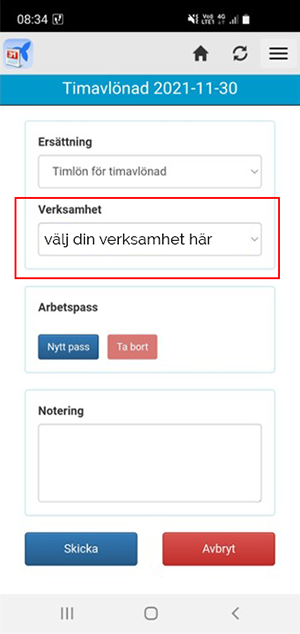
Ange tid:
- från klockan, till klockan
- rast i minuter, om du har haft rast.
Aktivitet ska vara Arbetstid.
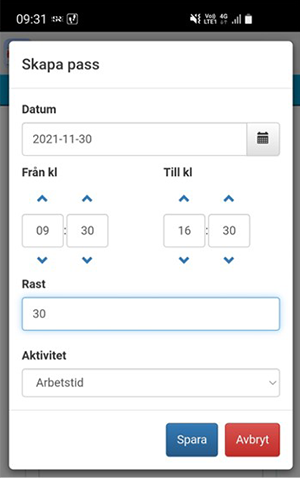
Tryck på knappen [Spara].
Nu kan du trycka på knappen [Nytt pass] och lägga till ytterligare en dag. Det kan du upprepa flera gånger.
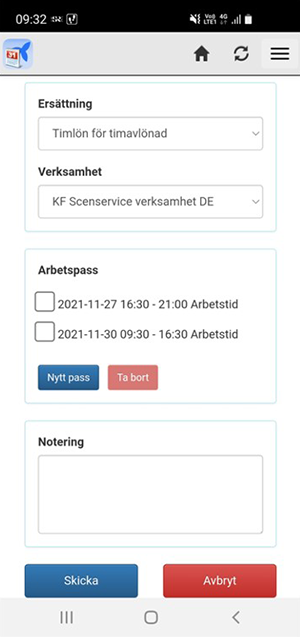
När du har lagt in de dagar du ska, tryck på knappen [Skicka].
Du får en bekräftelse att ärendet är skickat.
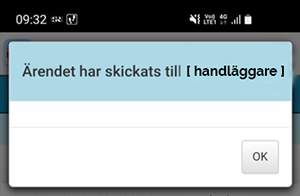
När din chef har godkänt ärendet visas tiderna i kalendern på första sidan.